2 דרכים להסיר אפליקציות מ-Apple Watch
Miscellanea / / August 25, 2023
אם השתמשת ב-Apple Watch שלך במשך זמן רב ולא בדקת את שטח האחסון הפנוי, או אם יש לך הרבה אפליקציות לא רצויות - אתה במקום הנכון. במאמר זה, נראה לך כיצד להסיר אפליקציות מה-Apple Watch שלך כדי לפנות שטח אחסון ולנקות את מסך הבית שלך.

אתה יכול לעשות מעט כדי לפנות שטח אחסון ב-Apple Watch שלך; הסרת אפליקציות היא האפשרות המעשית היחידה. למרבה המזל, אתה יכול גם להסיר כמה אפליקציות מותקנות מראש מה-Apple Watch שלך. יתר על כן, אנו נראה לך גם כיצד להשבית הורדות אוטומטיות של אפליקציות ב-Apple Watch שלך. בואו נתחיל.
שיטה 1: כיצד למחוק אפליקציות ב-Apple Watch ישירות
השיטה הראשונה היא למחוק את האפליקציה ישירות מה-Apple Watch שלך. עם זאת, השלבים משתנים בהתאם לאופן שבו האפליקציות שלך מוצגות במסך הבית - בין אם אתה משתמש בתצוגת הרשת או הרשימה.
מחק אפליקציה בתצוגת רשת
כך תוכל למחוק אפליקציה בתצוגת הרשת ב-Apple Watch שלך.
שלב 1: לחץ על הכתר הדיגיטלי כדי לעבור למסך הבית של Apple Watch.
שלב 2: הקש ארוכות בכל מקום במסך הבית שלך. המשך לעשות זאת עד שסמלי האפליקציה יתחילו להתנועע.
שלב 3: הקש על סמל הסימון בחלק העליון של האפליקציה כדי להסיר את התקנתה.
שלב 4: הקש על האפליקציה מחק כדי לאשר.
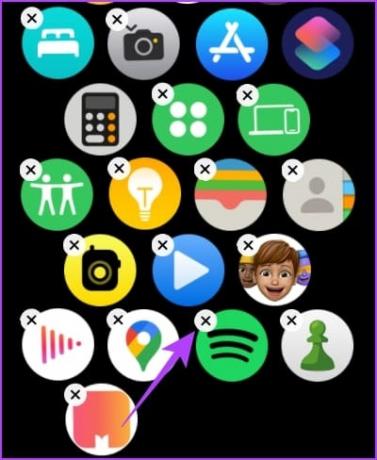
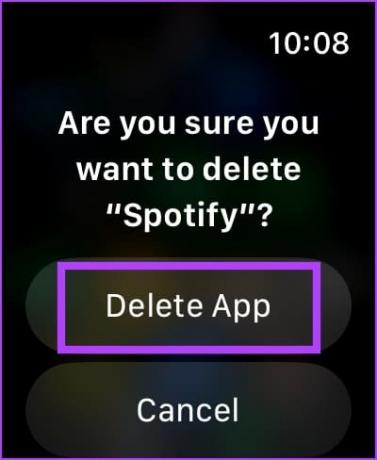
עם זאת, אם אתה מתקשה למצוא את האפליקציה שברצונך למחוק, גלול למטה בתצוגת הרשת והקש על תצוגת הרשימה כדי לשנות את סכימות הסמלים.
מחק אפליקציית Apple Watch בתצוגת רשימה
אנו מעדיפים להשתמש בתצוגת הרשימה כדי למחוק אפליקציות מכיוון שהאפליקציות מסודרות בסדר אלפביתי, מה שמקל על הגלילה והמציאת אותן. הנה כיצד להסיר אפליקציות מה-Apple Watch שלך באמצעות תצוגת הרשימה.
שלב 1: מצא את האפליקציה שברצונך להסיר והקש עליה לחיצה ארוכה.
שלב 2: הקש על סמל הסימון כדי להסיר את ההתקנה של האפליקציה.


שלב 3: הקש על האפליקציה מחק כדי לאשר.
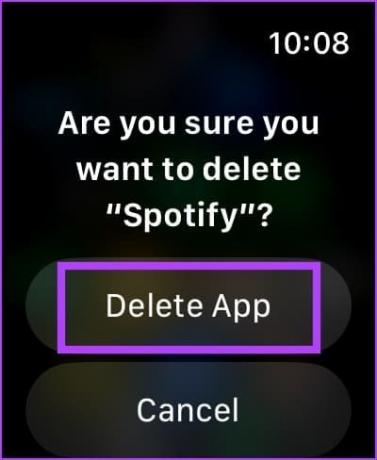
לחלופין, תוכל להחליק שמאלה באפליקציה בתצוגת הרשימה כדי למצוא את אפשרות המחיקה.
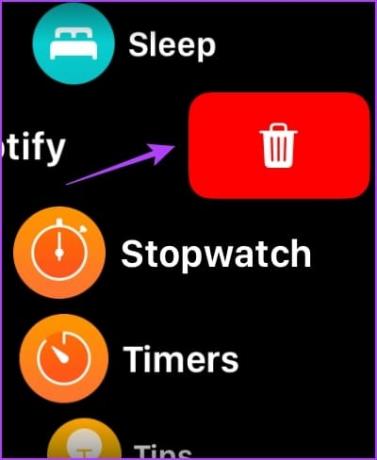
שיטה נוספת להסרת אפליקציות מה-Apple Watch שלך היא להשתמש באפליקציית Watch באייפון שלך.
שיטה 2: הסר התקנה של אפליקציות עם אפליקציית Watch באייפון
אם אתה מתקשה למצוא את האפליקציה שברצונך למחוק בלוח הקטן, תוכל להשתמש באפליקציית Watch באייפון שלך כדי למצוא ולמחוק במהירות את האפליקציה. כך:
שלב 1: פתח את אפליקציית השעון באייפון שלך ועבור ללשונית השעון שלי מלמטה.
שלב 2: גלול לקטע 'מותקן ב-Apple Watch' ובחר את האפליקציה שברצונך למחוק.
שלב 3: כבה את המתג עבור 'הצג אפליקציה ב-Apple Watch'.


פעולה זו תסיר את האפליקציה ב-Apple Watch שלך. מלבד הסרת האפליקציות, אתה יכול גם פינג ל-Apple Watch מהאייפון שלך.
רשימה של אפליקציות מובנות ב-Apple Watch שניתן להסיר
כפי שהוזכר קודם לכן, אתה יכול גם להסיר אפליקציות שהותקנו מראש ב-Apple Watch שלך באותה שיטה. עם זאת, שים לב שאתה יכול להסיר את ההתקנה של אפליקציות אלה רק ב-Apple Watch עצמו, אך לא באמצעות אפליקציית Watch באייפון שלך.
להלן רשימת האפליקציות שתוכל להסיר ב-Apple Watch שלך אם יש לך watchOS 9.4 ואילך.
- פעילות
- עוֹמֶק
- צפירת חירום
- תמצא אותי
- קצב לב
- מפות
- ארנק
- להתאמן
- שעון עולמי
בונוס: עצור את Apple Watch מלהוריד אפליקציות באופן אוטומטי
בכל פעם שאתה מתקין אפליקציה באייפון שלך התואמת ל-Apple Watch שלך, האפליקציה יורדת אוטומטית גם ב-Apple Watch שלך. אז הנה איך לכבות הורדות אוטומטיות ב-Apple Watch שלך.
שימוש ב-Apple Watch
שלב 1: לחץ על Digital Crown כדי לפתוח את מסך הבית ב-Apple Watch. הקש על אפליקציית ההגדרות.
שלב 2: גלול מטה והקש על App Store.

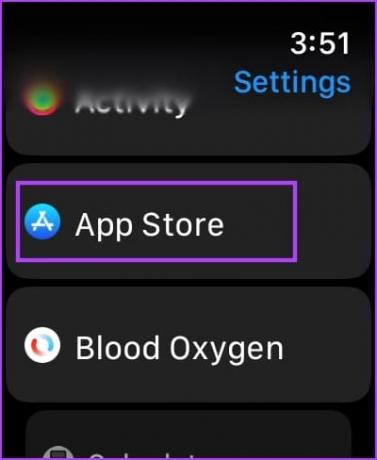
שלב 3: כבה את המתג עבור 'הורדות אוטומטיות'.

שימוש באפליקציית Watch באייפון
שלב 1: פתח את אפליקציית השעון באייפון שלך ועבור ללשונית השעון שלי.
שלב 2: גלול למטה כדי למצוא את ההגדרות עבור App Store.

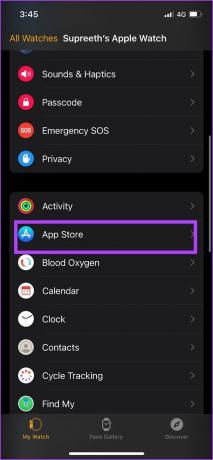
שלב 3: כבה את המתג עבור 'הורדות אוטומטיות'.
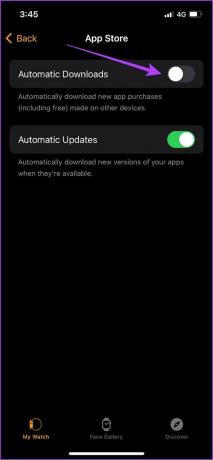
שאלות נפוצות באפליקציות Apple Watch
לא. לא ניתן להוריד אפליקציות ב-Apple Watch.
כן. אם תסיר אפליקציה מה-iPhone שלך, היא תימחק גם מה-Apple Watch שלך.
אתה יכול להשתמש ב-App Store ב-Apple Watch כדי להוריד את האפליקציות שוב.
פנה שטח אחסון ב-Apple Watch
אנו מקווים שמאמר זה יעזור לך להסיר אפליקציות מה-Apple Watch ולחסוך מקום. בנוסף, תוכל גם להסיר תוכן שהורדת, כמו מוזיקה, מה-Apple Watch שלך כדי לפנות מקום. כמו כן, בדוק כיצד להשתמש ב-WhatsApp ב-Apple Watch.
עודכן לאחרונה ב-22 באוגוסט, 2023
המאמר לעיל עשוי להכיל קישורי שותפים שעוזרים לתמוך ב-Guiding Tech. עם זאת, זה לא משפיע על שלמות העריכה שלנו. התוכן נשאר חסר פניות ואותנטי.



